
Gogs 是由 Go 语言编写的,自由开源的 Git 服务。Gogs 是一款无痛式自托管的 Git 服务器,能在尽可能小的硬件资源开销上搭建并运行您的私有 Git 服务器。Gogs 的网页界面和 GitHub 十分相近,且提供 MySQL、PostgreSQL 和 SQLite 数据库支持。
在本教程中,我们将使用 Gogs 在 Ununtu 16.04 上按步骤指导您安装和配置您的私有 Git 服务器。这篇教程中涵盖了如何在 Ubuntu 上安装 Go 语言、PostgreSQL 和安装并且配置 Nginx 网页服务器作为 Go 应用的反向代理的细节内容。
搭建环境
- Ubuntu 16.04
- Root 权限
我们将会接触到的事物
- 更新和升级系统
- 安装和配置 PostgreSQL
- 安装 Go 和 Git
- 安装 Gogs
- 配置 Gogs
- 运行 Gogs 服务器
- 安装和配置 Nginx 反向代理
- 测试
步骤 1 – 更新和升级系统
继续之前,更新 Ubuntu 所有的库,升级所有包。
运行下面的 apt 命令:
sudo apt update
sudo apt upgrade
步骤 2 – 安装和配置 PostgreSQL
Gogs 提供 MySQL、PostgreSQL、SQLite 和 TiDB 数据库系统支持。
此步骤中,我们将使用 PostgreSQL 作为 Gogs 程序的数据库。
使用下面的 apt 命令安装 PostgreSQL。
sudo apt install -y postgresql postgresql-client libpq-dev
安装完成之后,启动 PostgreSQL 服务并设置为开机启动。
systemctl start postgresql
systemctl enable postgresql
此时 PostgreSQL 数据库在 Ubuntu 系统上完成安装了。
之后,我们需要为 Gogs 创建数据库和用户。
使用 postgres 用户登录并运行 psql 命令以访问 PostgreSQL 操作界面。
su - postgres
psql
创建一个名为 git 的新用户,给予此用户 CREATEDB 权限。
CREATE USER git CREATEDB;
password git
创建名为 gogs_production 的数据库,设置 git 用户作为其所有者。
CREATE DATABASE gogs_production OWNER git;
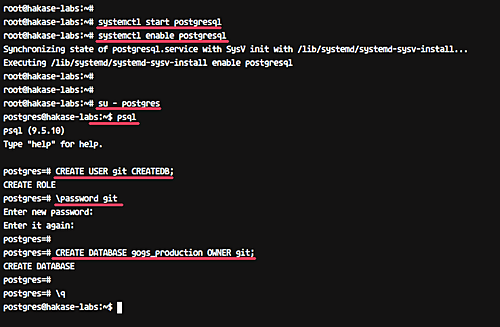
用于 Gogs 的 gogs_production PostgreSQL 数据库和 git 用户已经创建完毕。
步骤 3 – 安装 Go 和 Git
使用下面的 apt 命令从库中安装 Git。
sudo apt install git
此时,为系统创建名为 git 的新用户。
sudo adduser --disabled-login --gecos 'Gogs' git
登录 git 账户并且创建名为 local 的目录。
su - git
mkdir -p /home/git/local
切换到 local 目录,依照下方所展示的内容,使用 wget 命令下载 Go(最新版)。
cd ~/local
wget https://dl.google.com/go/go1.9.2.linux-amd64.tar.gz
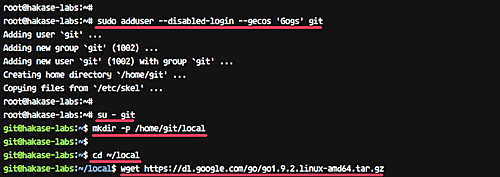
解压并且删除 go 的压缩文件。
tar -xf go1.9.2.linux-amd64.tar.gz
rm -f go1.9.2.linux-amd64.tar.gz
Go 二进制文件已经被下载到 ~/local/go 目录。此时我们需要设置环境变量 – 设置 GOROOT 和 GOPATH 目录到系统环境,这样,我们就可以在 git 用户下执行 go 命令。
执行下方的命令。
cd ~/
echo 'export GOROOT=$HOME/local/go' >> $HOME/.bashrc
echo 'export GOPATH=$HOME/go' >> $HOME/.bashrc
echo 'export PATH=$PATH:$GOROOT/bin:$GOPATH/bin' >> $HOME/.bashrc
之后通过运行 source ~/.bashrc 重载 Bash,如下:
source ~/.bashrc
确定您使用的 Bash 是默认的 shell。
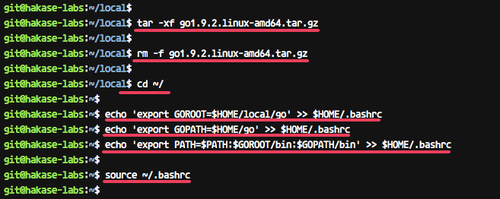
现在运行 go 的版本查看命令。
go version
之后确保您得到下图所示的结果。
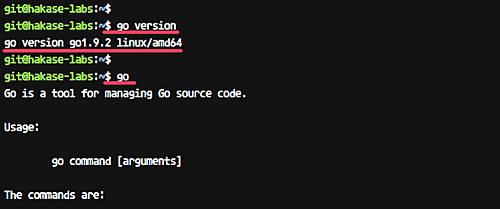
现在,Go 已经安装在系统的 git 用户下了。
步骤 4 – 使用 Gogs 安装 Git 服务
使用 git 用户登录并且使用 go 命令从 GitHub 下载 Gogs。
su - git
go get -u github.com/gogits/gogs
此命令将在 GOPATH/src 目录下载 Gogs 的所有源代码。
切换至 $GOPATH/src/github.com/gogits/gogs 目录,并且使用下列命令搭建 Gogs。
cd $GOPATH/src/github.com/gogits/gogs
go build
确保您没有遇到错误。
现在使用下面的命令运行 Gogs Go Git 服务器。
./gogs web
此命令将会默认运行 Gogs 在 3000 端口上。
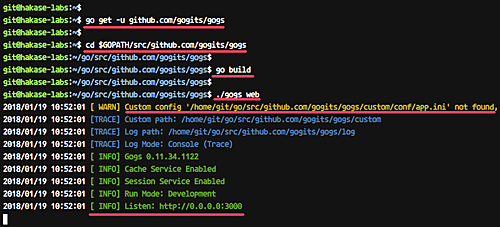
打开网页浏览器,键入您的 IP 地址和端口号,我的是 http://192.168.33.10:3000/ 。
您应该会得到与下方一致的反馈。
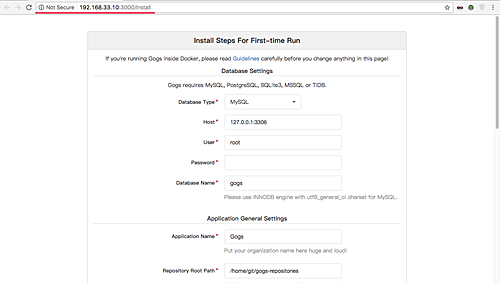
Gogs 已经在您的 Ubuntu 系统上安装完毕。现在返回到您的终端,并且键入 Ctrl + C 中止服务。
步骤 5 – 配置 Gogs Go Git 服务器
本步骤中,我们将为 Gogs 创建惯例配置。
进入 Gogs 安装目录并新建 custom/conf 目录。
cd $GOPATH/src/github.com/gogits/gogs
mkdir -p custom/conf/
复制默认的配置文件到 custom 目录,并使用 vim 修改。
cp conf/app.ini custom/conf/app.ini
vim custom/conf/app.ini
在 [server] 小节中,修改 HOST_ADDR 为 127.0.0.1。
[server]
PROTOCOL = http
DOMAIN = localhost
ROOT_URL = %(PROTOCOL)s://%(DOMAIN)s:%(HTTP_PORT)s/
HTTP_ADDR = 127.0.0.1
HTTP_PORT = 3000
在 [database] 选项中,按照您的数据库信息修改。
[database]
DB_TYPE = postgres
HOST = 127.0.0.1:5432
NAME = gogs_production
USER = git
PASSWD = aqwe123@#
保存并退出。
运行下面的命令验证配置项。
./gogs web
并且确保您得到如下的结果。
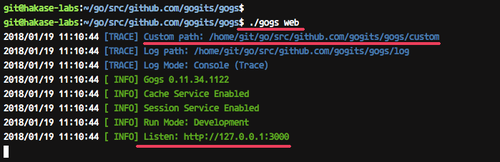
Gogs 现在已经按照自定义配置下运行在 localhost 的 3000 端口上了。
步骤 6 – 运行 Gogs 服务器
这一步,我们将在 Ubuntu 系统上配置 Gogs 服务器。我们会在 /etc/systemd/system 目录下创建一个新的服务器配置文件 gogs.service。
切换到 /etc/systemd/system 目录,使用 vim 创建服务器配置文件 gogs.service。
cd /etc/systemd/system
vim gogs.service
粘贴下面的代码到 Gogs 服务器配置文件中。
[Unit]
Description=Gogs
After=syslog.target
After=network.target
After=mariadb.service mysqld.service postgresql.service memcached.service redis.service
[Service]
# Modify these two values and uncomment them if you have
# repos with lots of files and get an HTTP error 500 because
# of that
###
#LimitMEMLOCK=infinity
#LimitNOFILE=65535
Type=simple
User=git
Group=git
WorkingDirectory=/home/git/go/src/github.com/gogits/gogs
ExecStart=/home/git/go/src/github.com/gogits/gogs/gogs web
Restart=always
Environment=USER=git HOME=/home/git
[Install]
WantedBy=multi-user.target
之后保存并且退出。
现在可以重载系统服务器。
systemctl daemon-reload
使用下面的命令开启 Gogs 服务器并设置为开机启动。
systemctl start gogs
systemctl enable gogs
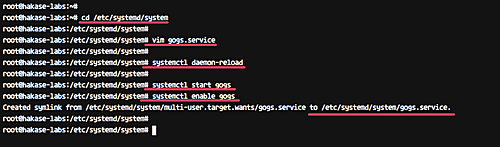
Gogs 服务器现在已经运行在 Ubuntu 系统上了。
使用下面的命令检测:
netstat -plntu
systemctl status gogs
您应该会得到下图所示的结果。
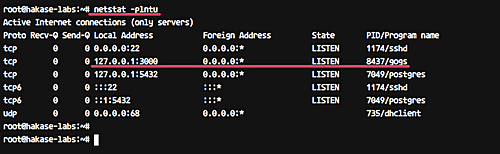
步骤 7 – 为 Gogs 安装和配置 Nginx 反向代理
在本步中,我们将为 Gogs 安装和配置 Nginx 反向代理。我们会在自己的库中调用 Nginx 包。
使用下面的命令添加 Nginx 库。
sudo add-apt-repository -y ppa:nginx/stable
此时更新所有的库并且使用下面的命令安装 Nginx。
sudo apt update
sudo apt install nginx -y
之后,进入 /etc/nginx/sites-available 目录并且创建虚拟主机文件 gogs。
cd /etc/nginx/sites-available
vim gogs
粘贴下面的代码到配置文件。
server {
listen 80;
server_name git.hakase-labs.co;
location / {
proxy_pass http://localhost:3000;
}
}
保存退出。
注意: 请使用您的域名修改 server_name 项。
现在激活虚拟主机并且测试 nginx 配置。
ln -s /etc/nginx/sites-available/gogs /etc/nginx/sites-enabled/
nginx -t
确保没有遇到错误,重启 Nginx 服务器。
systemctl restart nginx
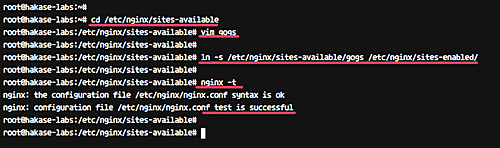
步骤 8 – 测试
打开您的网页浏览器并且输入您的 Gogs URL,我的是 http://git.hakase-labs.co
现在您将进入安装界面。在页面的顶部,输入您所有的 PostgreSQL 数据库信息。
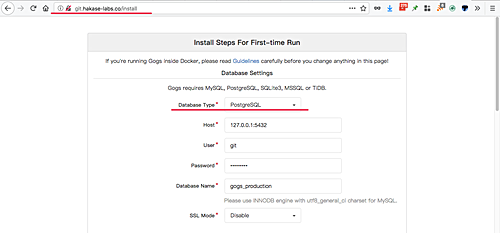
之后,滚动到底部,点击 “Admin account settings” 下拉选项。
输入您的管理者用户名和邮箱。
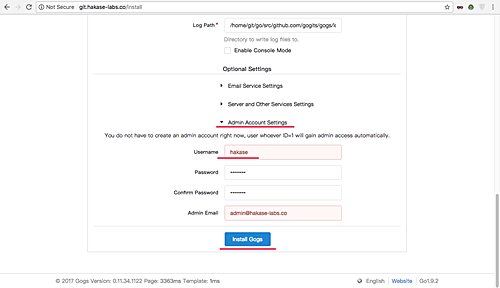
之后点击 “Install Gogs” 按钮。
然后您将会被重定向到下图显示的 Gogs 用户面板。
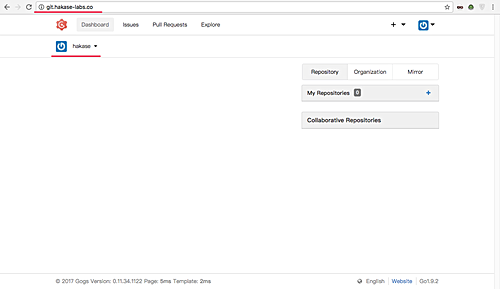
下面是 Gogs 的 “Admin Dashboard(管理员面板)”。
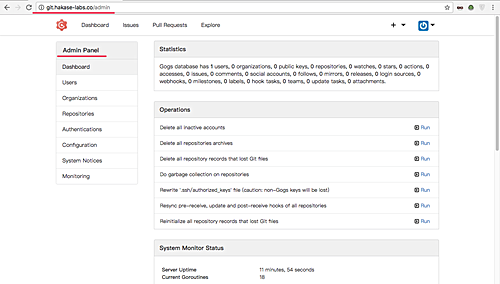
现在,Gogs 已经通过 PostgreSQL 数据库和 Nginx 网页服务器在您的 Ubuntu 16.04 上完成安装。
via: https://www.howtoforge.com/tutorial/how-to-install-gogs-go-git-service-on-ubuntu-1604/
作者:Muhammad Arul 译者:CYLeft 校对:wxy


发表回复